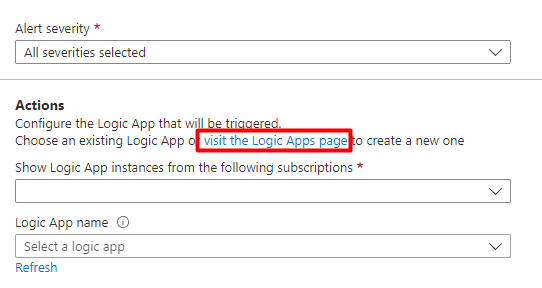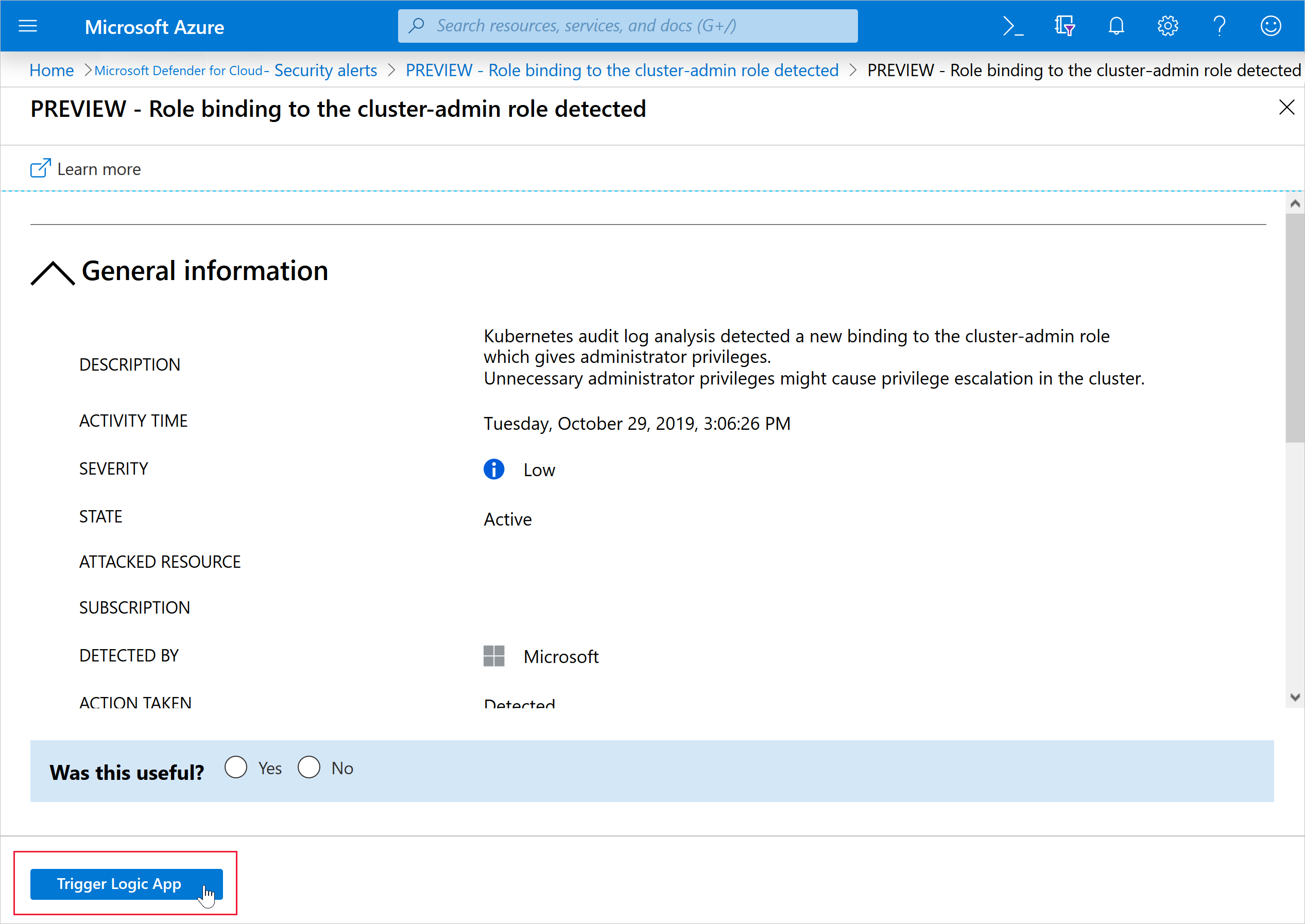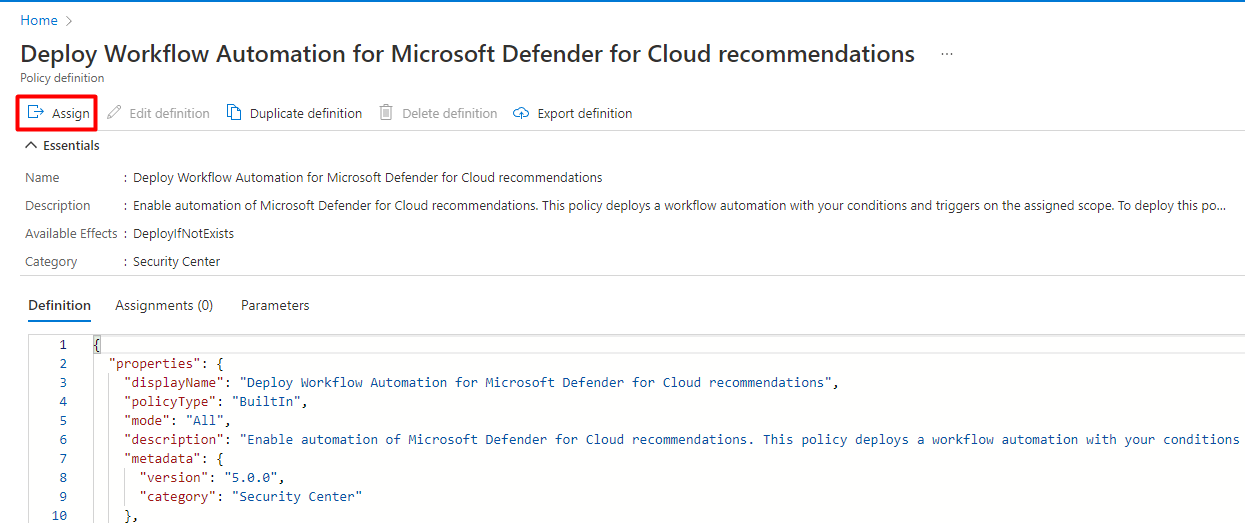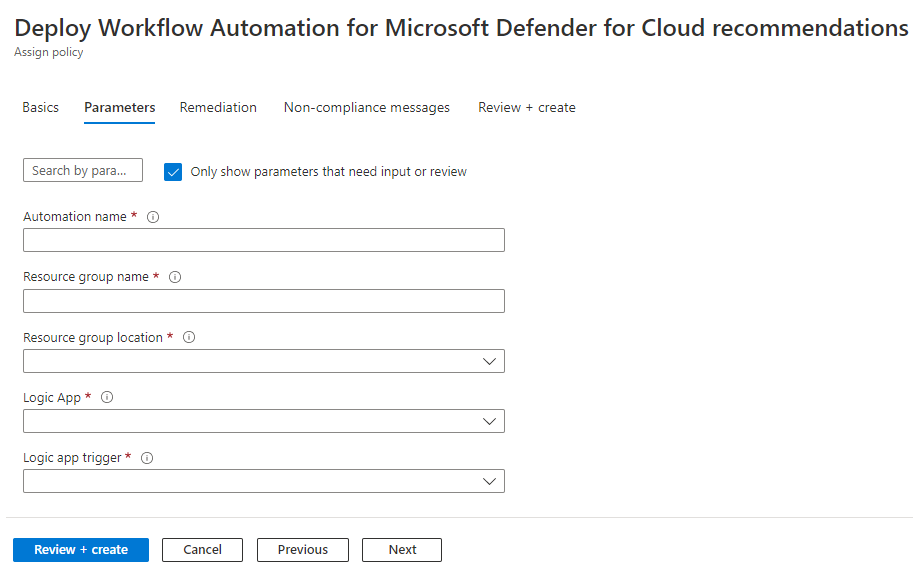Varje säkerhetsprogram innehåller flera arbetsflöden för incidenthantering. De här processerna kan omfatta att meddela relevanta intressenter, starta en process för förändringshantering och tillämpa vissa reparationssteg. Säkerhetsexperter rekommenderar att du automatiserar så många steg som möjligt i dessa procedurer. Automation minskar kostnaderna. Det kan också förbättra din säkerhet genom att se till att processstegen utförs snabbt, konsekvent och enligt dina fördefinierade krav.
Den här artikeln beskriver funktionen för arbetsflödesautomatisering i Microsoft Defender för molnet. Den här funktionen kan utlösa förbrukningslogikappar för säkerhetsaviseringar, rekommendationer och ändringar i regelefterlevnad. Du kanske till exempel vill Defender för molnet skicka e-post till en viss användare när en avisering inträffar. Du får också lära dig hur du skapar logikappar med hjälp av Azure Logic Apps.